
Ekraani kirjutamine Rakendused töötavad telefoni- ja videokõnede piiramisega, kuna abonendi hääl ei salvesta teisel poolel. Lisaks saavad mõned selle funktsiooni autoriõiguse kaitsmiseks blokeerida. Kõik ülejäänud sisu ekraanid langevad video, nii et proovige mitte näidata isikuandmeid, et isegi teoreetiliselt saab kasutada teie vastu.
1. meetod: sisseehitatud tööriist
Varem on paljud Samsungi seadmed video salvestamiseks ekraanilt, nüüd tootja on eemaldatud enamiku mudelitega Onemi kestaga. Nüüd ekraanisalvesti on ainult mõnes nutitelefonides, mis põhineb Android 10, näiteks Galaxy Note10, S20, Z Flip, kuid võib-olla see võimalus muutub varsti taskukohasemaks, sest see on osa Android 11. Kuigi salvestusprotsess Sisseehitatud tööriist näeb umbes nii:
- Avage otseteepaneel ja lülitage suvand sisse.
- Kui sellist nuppu ei ole, puudutage ikooni kolme punkti kujul ja valige kontekstimenüüs "nuppude järjekord".

Sa lohistate soovitud plaat paneelil ja vajutage "valmis".
- Video peatamiseks vajutage sobivat teatist.
- Salvestatud videod salvestatakse "Galerii" muu hulgas faile.
- Kui hoiate plaati 2 sekundit, avatakse rakendusseaded. Siin saate eemaldada jälgi, mis jääb ekraani puudutamisel, võimaldada või keelata heli, samuti muuta video kvaliteeti.



Saate klõpsata "Stop" ja paneeli koos täiendavate valikutega, mis on ekraanile lisatud, kuid ei kuvata hiljem ekraanipilte ja video. Sellega saate salvestada esikaamera pildi kuvamiseks ja Note10-s helistage pliiatsile ekraani joonistamiseks või märkmete võtmiseks.

Kohe palutakse see video vaadata, muuta või jagada seda.
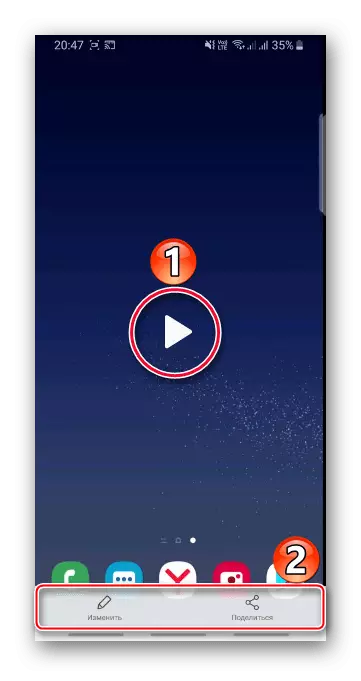
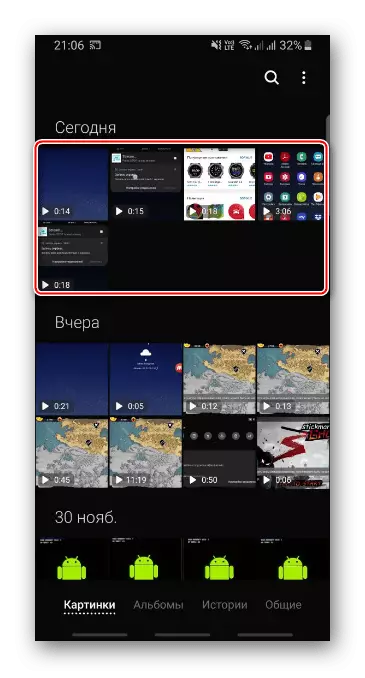

Meetod 2: Mängu käivitaja
Salvestage mängurullid on mugavam mängu käivitaja - Service Samsung käivitada ja installida mänge, vaatate temaatilisi rullid, suhtlemine sõpradega ja palju muud. Taotlus on tavaliselt juba paigaldatud Korea ettevõtte nutitelefonidele, kuid vajadusel saab seda alla laadida galaktika kauplusele.
- Mängu käivitamise funktsioonidele juurdepääs mängu ajal peaks navigeerimispaneelil olema nutitelefoni sisse lülitatud. Selleks pühkige ekraanil ülalt alla alt avage kiire juurdepääsupaneeli ja aktiveerige valik.

Nüüd on tulemustabel alati fikseeritud ekraani allosas.
- Mitte kõik mängud ei lisata automaatselt mängu käivitajale, mõnikord peate seda käsitsi tegema. Me suuname piirkonna mänge ja klõpsake ikooni "Menüü".
- Tabay "Lisa rakendus", tõstke esile soovitud ja kinnitage valik.

Nüüd lisatakse mäng teenusesse.
- Pärast Swipe'i rakenduse käivitamist keskele helistage navigeerimispaneelile.
- Avage "Menüü" Mängu käivitaja.
- Puudutage ikooni "Salvestage". Asjaolu, et see algab, võib leida teadete valdkonnas. Kui puudutate teateid, peatub video.

Samuti saate protsessi peatada, klõpsates ikoonile STOP.
- Video saate kohe vaadata. Selleks klõpsake nupul "View Salvesta video", mis ilmub mõne sekundi jooksul pärast video peatamist.

Siis on võimalik leida seadme "galerii" seade.
- Navigeerimispaneeli nupu "REC" lisamiseks puudutage "Menüü" ja avage "Seaded".

Valige "Otseteed" ja seejärel "salvestamine".

Paneelil kuvatakse soovitud ikoon.
- Pildi tõlkimiseks kaamerast video salvestamise ajal valige seadetes "Salvestage" ja aktiveerige sobiv valik.

Allpool saate valida heli allikas - väline või sisemine (mängust). Video kvaliteeti on võimalik muuta.









3. meetod: kolmanda osapoole taotlus
Google Play'is on Samsungi ekraani kirjutamiseks palju rakendusi. Näiteks valige XRecorder täis-ekraani reklaami, kuid tasuta, ilma vesimärgita ja ajapiiranguteta.
Lae XRecorder Google Play Market
- Tarkvara esmakordsel käivitamisel palutakse see lubada ujuva nuppu, mis on alati ekraanil teiste rakenduste ekraanil. See kutsub menüüd programmi põhifunktsioonidega ja nähtav video.

Sellisel juhul me keeldume pakkumisest ja kasutamisest juhtpaneeli pakkumisest ja kasutamisest teavitusalal.
- Ma alandan kardina, vajutage "Record", seejärel teostage kõik vajalikud meetmed.

Kirjutamise peatamiseks või selle peatamiseks vajutage vastavad ikoonid.
- Pärast peatumist ilmub aken, kus saate videot vaadata, klõpsates nuppu "Play" ja kustutage, muutke või jagage seda.
- Salvestatud rullid leiate rakenduse "avaleht" või telefoni mällu.
- Avage XRecorder "Seaded". "Video" plokis saate muuta resolutsiooni, pildikvaliteeti, valige kaadrisagedus, aktiveerige helisalvestus jne.

Ja "tööriistade" plokis lülitage esiruum sisse, aktiveerige ekraanipilt ja joonistamisfunktsioon.





Vaata ka: salvestada video ekraanilt Android
